如何利用Excel求指数函数
来源:网络收集 点击: 时间:2024-08-19【导读】:
之前为大家介绍了求众数的方法,那么在Excel表格当中,当给出一组数据时,该如何利用函数公式快速求出指数呢?这将大大简化用户的数学计算,今天就通过一个简单的例子,来给大家介绍这个小技巧。工具/原料morewps方法/步骤1/4分步阅读 2/4
2/4 3/4
3/4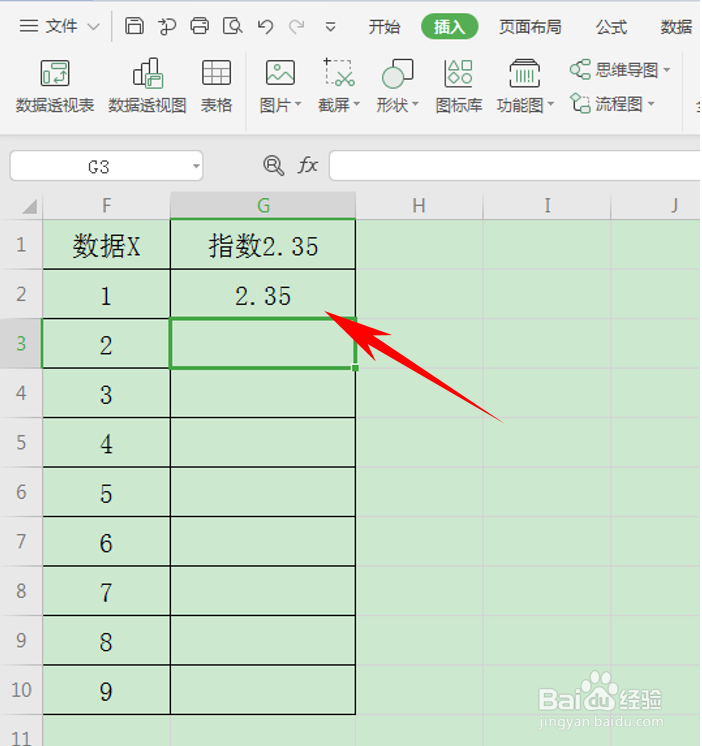 4/4
4/4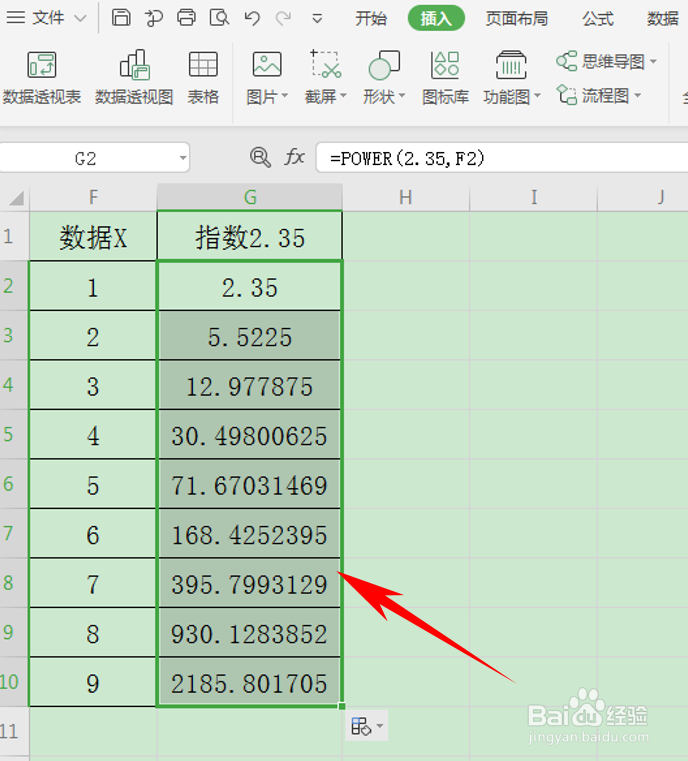 WPS
WPS
首先,在单元格当中输入函数POWER,POWER函数代表着返回给定数字的乘幂:
 2/4
2/4然后输入公式“=POWER(2.35,F2)”,如下图所示,2.35代表我们给定的指数数值:
 3/4
3/4单击回车,我们看到因为F2的数值是1,所以返回的指数为2.35:
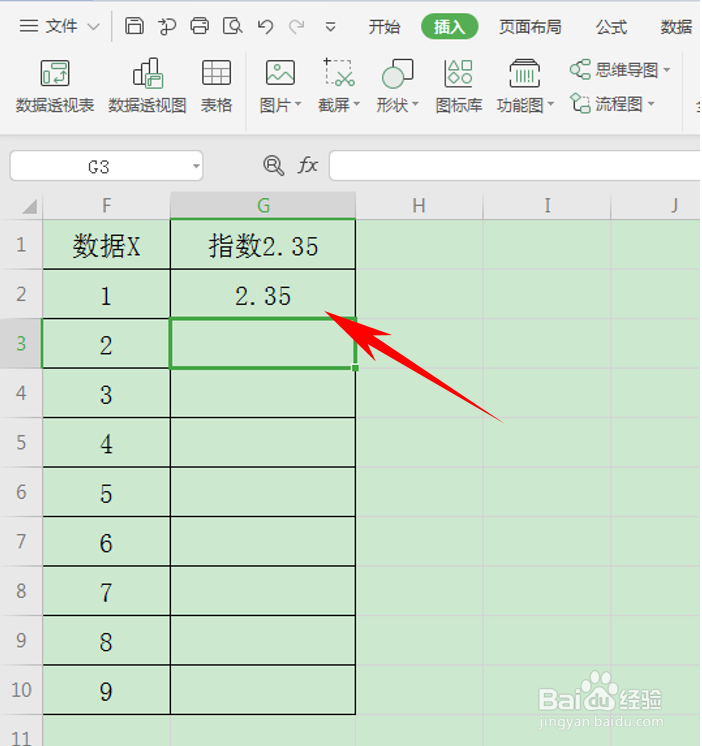 4/4
4/4单击下拉单元格填充框,完善整个表格,如下图所示,指数就已经计算完毕了:
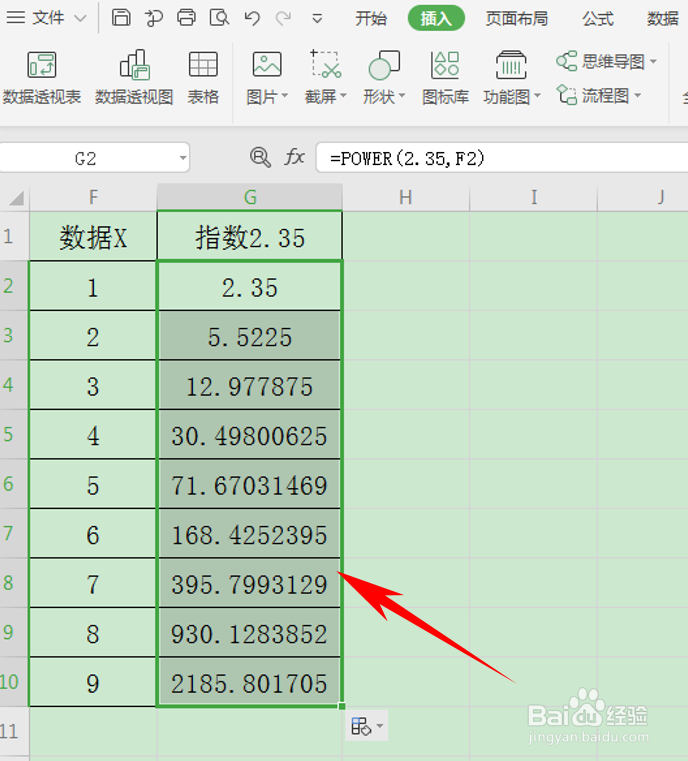 WPS
WPS 版权声明:
1、本文系转载,版权归原作者所有,旨在传递信息,不代表看本站的观点和立场。
2、本站仅提供信息发布平台,不承担相关法律责任。
3、若侵犯您的版权或隐私,请联系本站管理员删除。
4、文章链接:http://www.1haoku.cn/art_1141957.html
上一篇:在支付宝里面的举报记录在哪查看
下一篇:魔兽世界屏幕中间技能图标怎么关
 订阅
订阅